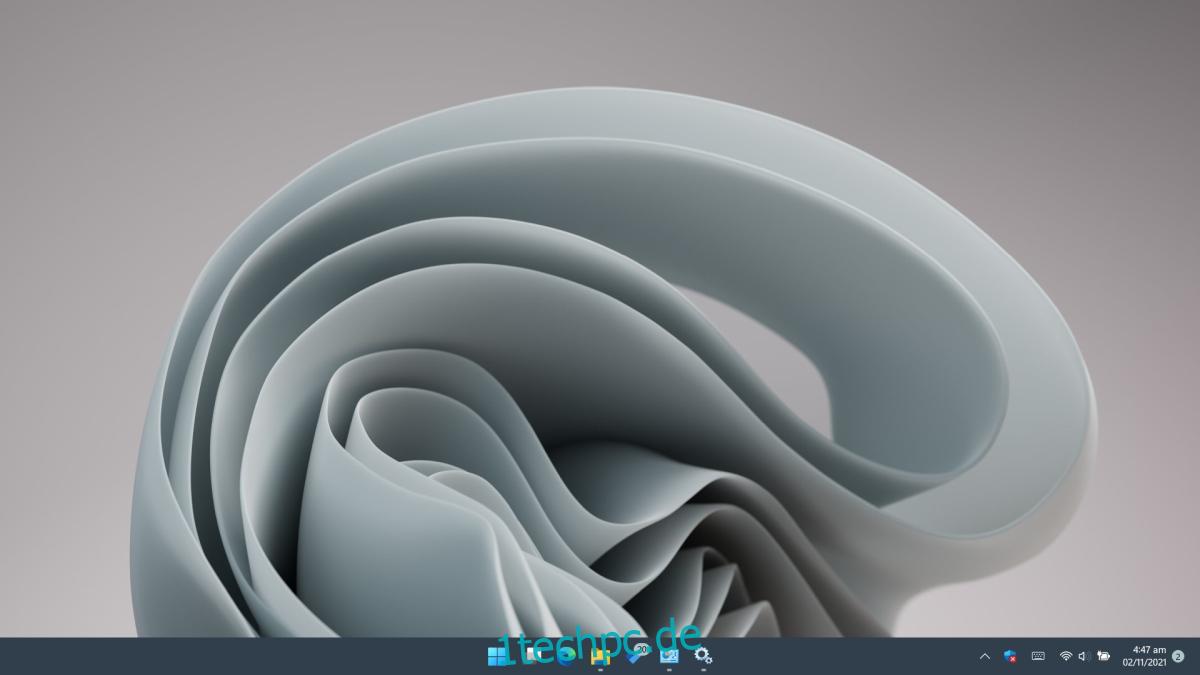Windows 11 verfügt nicht über eine überwältigende Anzahl neuer Funktionen und es gibt nur wenige, für die Benutzer möglicherweise aktualisieren möchten. Dies trotz der Tatsache, dass Windows 11 ein kostenloses Upgrade für Windows 10-Benutzer ist. Ein wichtiger und sehr offensichtlicher Unterschied zwischen Windows 11 und Windows 10 ist das Design.
Windows 11 hat ein neues Design und dieses neue Design enthält Änderungen an einigen der ältesten Windows-Funktionen.

Inhaltsverzeichnis
Wo ist die Taskleiste unter Windows 11?
Die Taskleiste ist die Leiste, die standardmäßig am unteren Bildschirmrand angezeigt wird. Es erstreckt sich von einem Bildschirmrand zum anderen. Die Start-Schaltfläche befindet sich in der linken Ecke und die Gruppe von Symbolen und die Uhr bilden zusammen die Taskleiste in der rechten Ecke.
Windows 11 hat immer noch eine Taskleiste und sie ist genau dort, wo Sie sie erwarten. am unteren Bildschirmrand. Es funktioniert jetzt etwas anders, zB kann man nicht mit der rechten Maustaste darauf klicken und den Task-Manager öffnen, und der Start-Button, sowie alle anderen angepinnten Apps, sind in der Mitte statt links positioniert.
Anpassen der Taskleiste unter Windows 11
Wenn Sie vermissen, wie die Taskleiste bei älteren Windows-Versionen immer funktioniert hat und Sie möchten, dass die Taskleiste unter Windows 11 mehr wie die Taskleiste unter Windows 10 aussieht, können Sie ihr Erscheinungsbild entsprechend anpassen.
Sie können die Start-Schaltfläche und die angehefteten Apps wieder nach links verschieben.
Öffnen Sie die App Einstellungen mit der Tastenkombination Win+I.
Gehen Sie zu Personalisierung.
Wählen Sie Taskleiste.
Erweitern Sie Taskleistenverhalten.
Öffnen Sie das Dropdown-Menü Taskleistenausrichtung und wählen Sie Links.
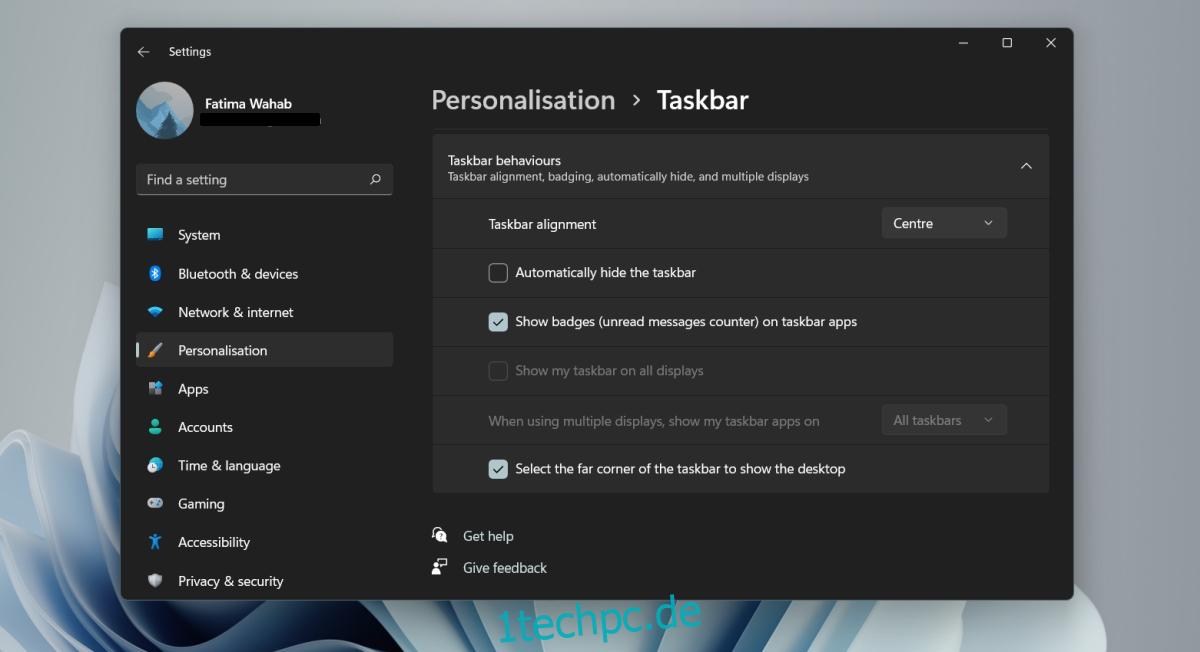
Um Symbole/Widgets aus der Taskleiste zu entfernen;
Öffnen Sie die App Einstellungen mit der Tastenkombination Win+I.
Gehen Sie zu Personalisierung.
Wählen Sie Taskleiste.
Schalten Sie den Widgets-Schalter aus, um Widgets zu deaktivieren.
Schalten Sie den Chat-Schalter aus, um Teams auszublenden.
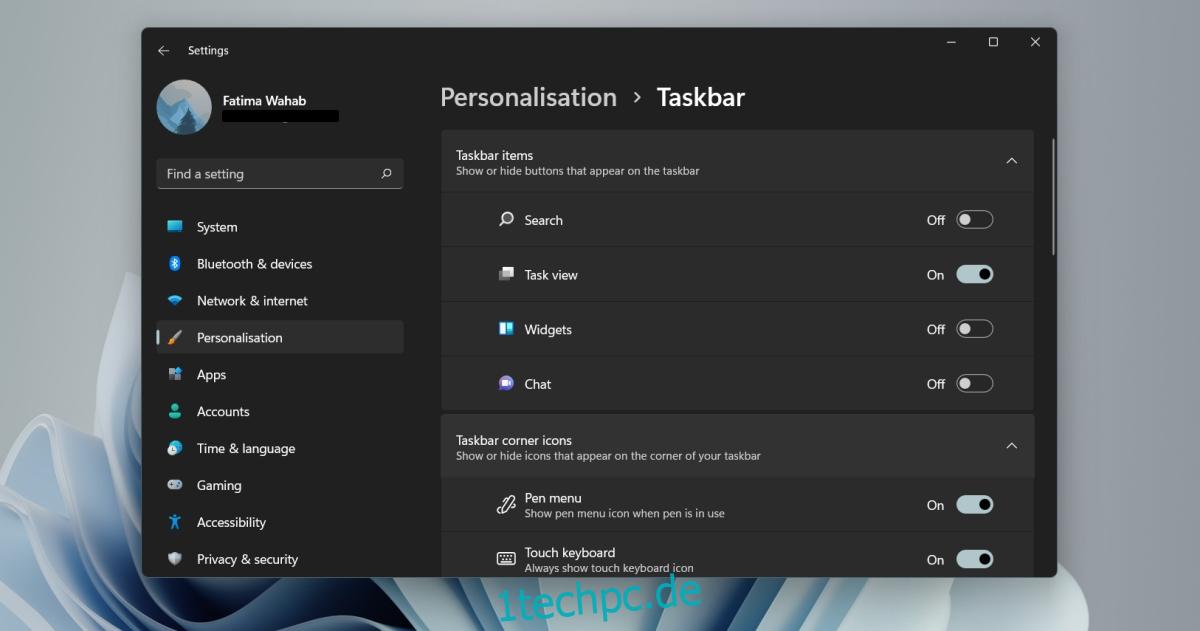
So passen Sie die Taskleiste an;
Öffnen Sie die App Einstellungen mit der Tastenkombination Win+I.
Gehen Sie zu Personalisierung.
Wählen Sie Taskleiste.
Erweitern Sie die Ecksymbole der Taskleiste.
Schalten Sie das Stiftmenü, die Touch-Tastatur und die virtuellen Touchpad-Symbole ein oder aus.
Erweitern Sie den Taskleisten-Eckenüberlauf.
Wählen Sie aus, welche Symbole in der Taskleiste angezeigt werden sollen.
Deaktivieren Sie Symbole, die Sie in der Taskleiste ausblenden möchten.
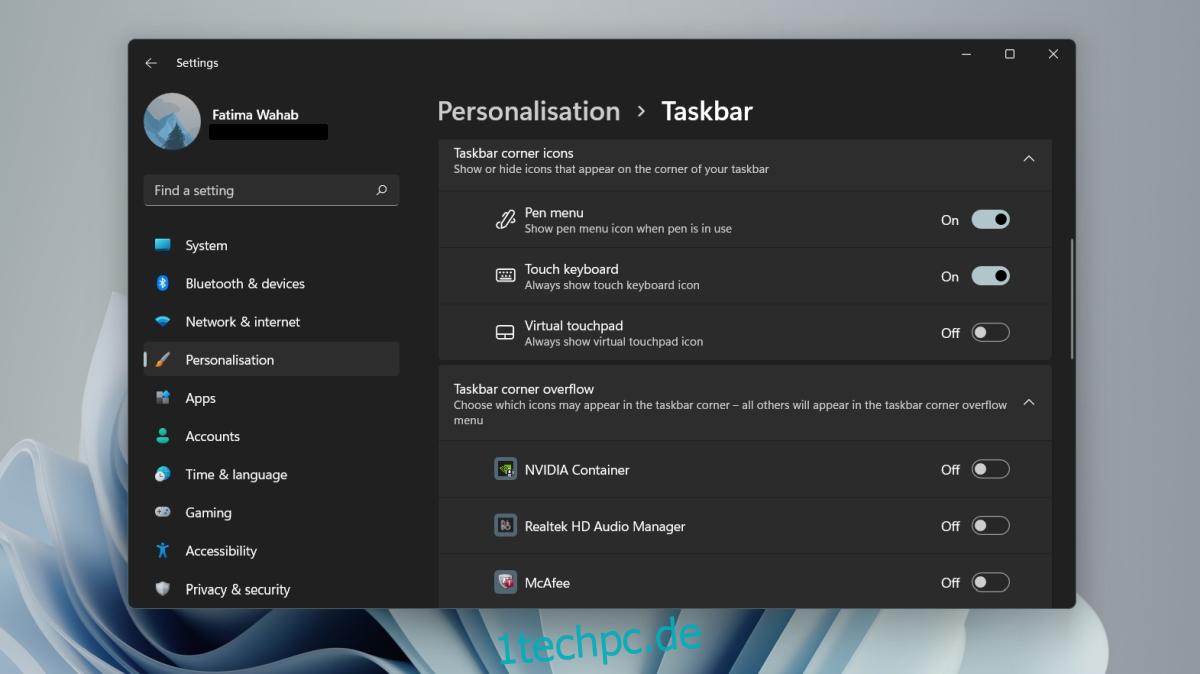
Abschluss
Das meiste „neue“ Verhalten der Taskleiste unter Windows 11 ist umkehrbar. Einzige Ausnahme ist das Kontextmenü. Egal, was Sie tun, ab sofort gibt es keine Möglichkeit, das Kontextmenü für die Taskleiste wiederherzustellen. Sie können nur auf die Taskleisteneinstellungen zugreifen, aber sonst nichts. Der Zugriff auf den Task-Manager über die Taskleiste ist weg, bis jemand eine Drittanbieter-App für den Job entwickelt.